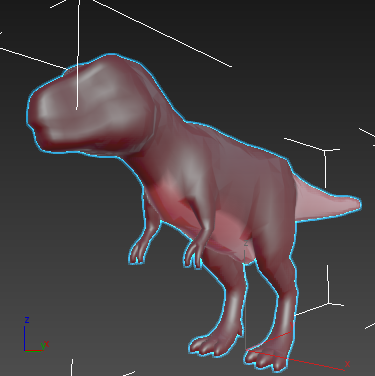Este exemplo demonstra como utilizar o canal verde da cor de vértice para controlar a opacidade.
Como no exemplo na página Usando o componente Swizzle para fornecer diferentes canais de cores de vértice, ele supõe que você tenha um modelo com cores de vértice. Para estes passos, é utilizado o dinossauro com vértices verdes.
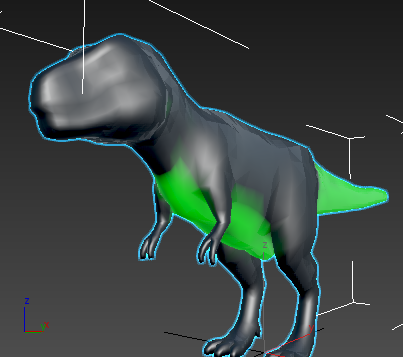
- Se você usar a cena do exemplo anterior, exclua o condutor que conecta o nó VertexColor0 ao nó Base padrão
 Entrada de cor de base.
Entrada de cor de base.
- Criar um Sombreador StingRay personalizado e adicionar uma cor ou um mapa como a Base padrão
 Entrada de cor base.
Entrada de cor base.
- Utilize o Editor de material para atribuir uma cor que não tenha nenhum componente verde.
- Adicionar um cálculo
 Adicionar nó. Clique na segunda entrada de Valor e altere a sequência padrão para 0 0.5 0 0.
Adicionar nó. Clique na segunda entrada de Valor e altere a sequência padrão para 0 0.5 0 0.
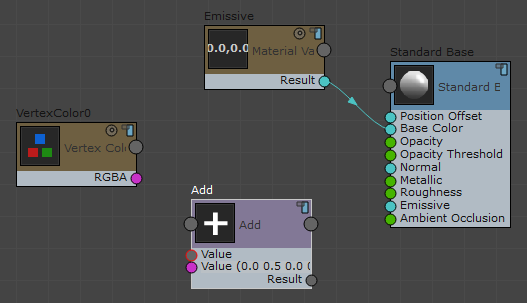
- Adicione um nó Entradas de Vértices
 Cor de vértice 0 no gráfico, e fio para o outro, primeiro Entrada de valor de Adicionar nó.
Cor de vértice 0 no gráfico, e fio para o outro, primeiro Entrada de valor de Adicionar nó.
- Vincule a saída do resultado de Adicionar nó à Entrada de opacidade do Nó Padrão Base.
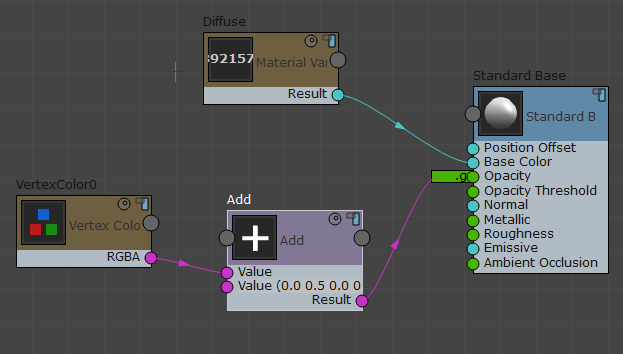
Em viewports Sombreadas e Realísticas, o dinosauro fica escuro.
- Clique no canal Entrada de opacidade no nó Base padrão. No painel Propriedades, altere o valor do Componente Swizzle para g.
Nas viewports, o dinosaur reaparece.
- No painel Propriedades, altere o modo Mesclagem de Opaco para transparente.
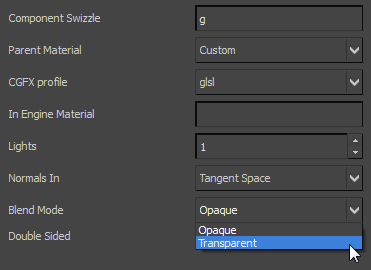
O valor 0,5 adicionado ao canal de cor de vértice verde faz com que todas as áreas com verde sejam menos transparentes do que o resto da criatura.
Este efeito é mais fácil de ser visto em viewports sombreadas.